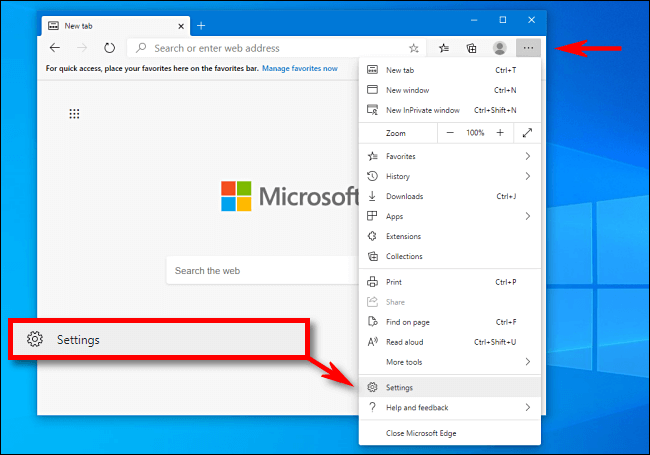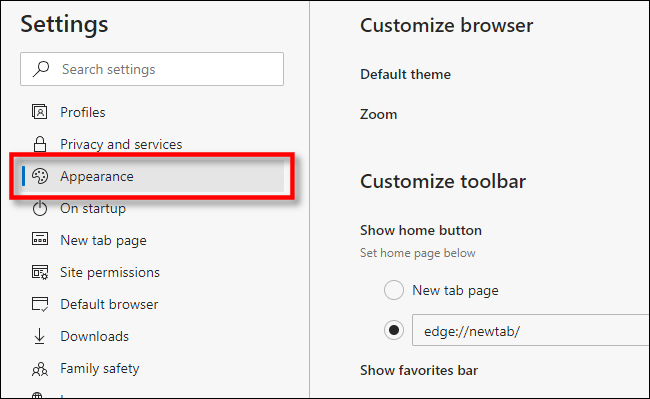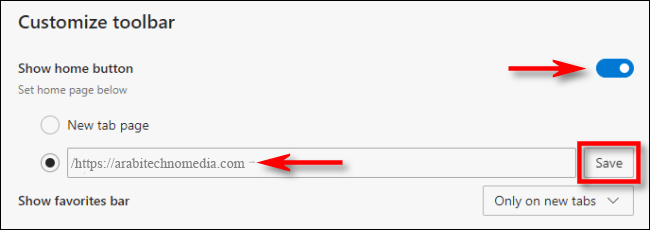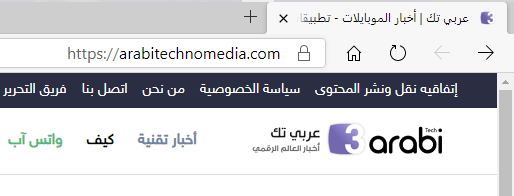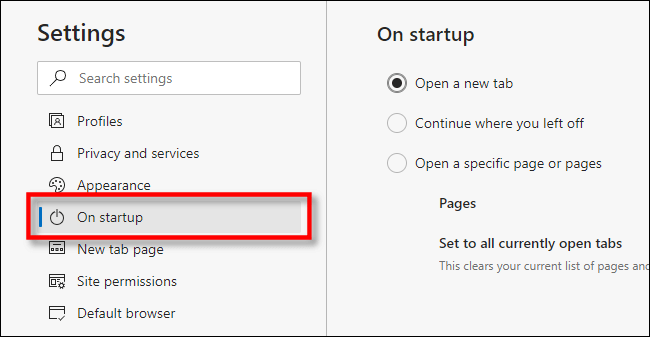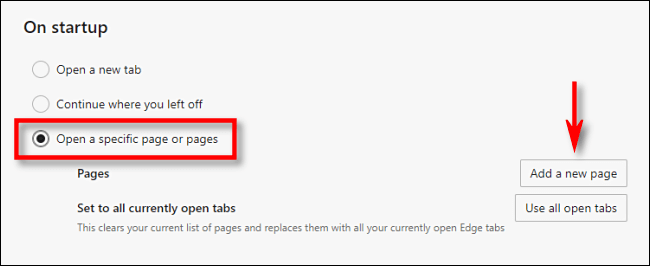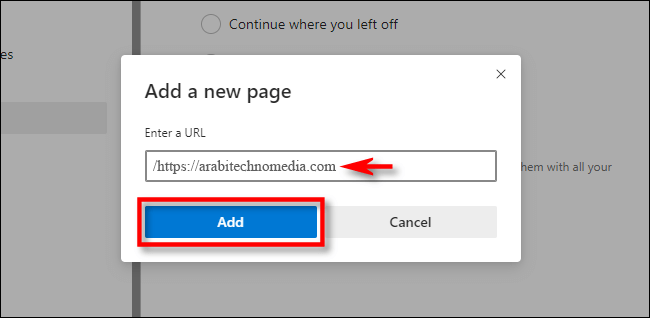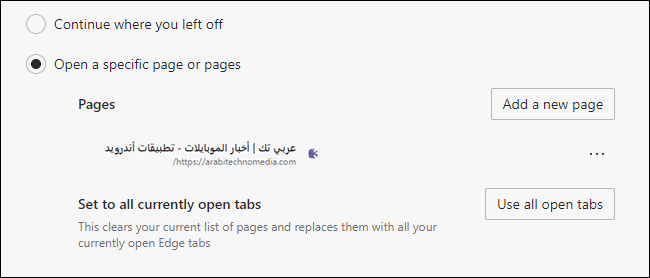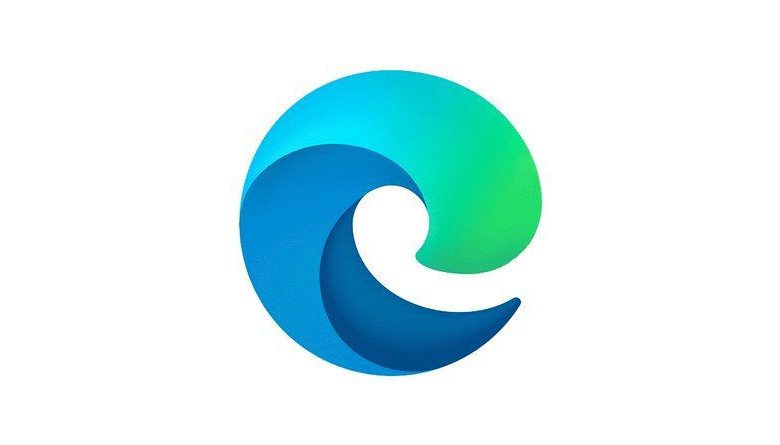
كيفية تعيين صفحة رئيسية من اختيارك في متصفح مايكروسوفت إيدج
كيفية تعيين صفحة رئيسية من اختيارك في متصفح مايكروسوفت إيدج وبشكل افتراضي، عند القيام بفتح صفحة رئيسية جديدة في متصفح مايكروسوفت إيدج فإنه يقوم بنقلك إلى صفحة رئيسية افتراضية خاصة بالمتصفح والتي تضم العديد من المحتويات المتنوعة. ولكن ماذا عن تعيين صفحة رئيسية خاص بك وترغب في أن تظهر لديك في كل مرة تقوم فيها بفتح علامة تبويب جديدة في متصفح مايكروسوفت إيدج Microsoft Edge؟ هذا ما سنتعلمه معًا من خلال هذا الموضوع، والذي سنقدم لكم فيه كافة الخطوات الصحيحة من أجل تعيين صفحة رئيسية من اختيارك في متصفح شركة مايكروسوفت الشهير إيدج.
ما هو السبب الذي يدفع إلى تغيير الصفحة الرئيسية الافتراضية في متصفح Microsoft Edge؟
يعتبر متصفح مايكروسوفت إيدج مثله مثل متصفح جوجل كروم، وهذا من ناحية توفر لديهما مفهوم الصفحة الرئيسية، حيث أن الصفحة الرئيسية في متصفح مايكروسوفت يختلف بعض الشيء عن المتصفحات الكلاسيكية القديمة وكذلك المتصفحات الحديثة أمثال متصفح فايرفوكس وأوبرا وسفاري. فعند تعيين صفحة رئيسية في متصفح مايكروسوفت إيدج، فهذه الصفحة تعمل فقط عن النقر على ايقونة المنزل وهي أيقونة الرئيسية في المتصفح في شريط الأدوات بالتحديد، حيثُ يتم إخفاء هذه الأيقونة بشكل افتراضي في المتصفح. لا يوجد خيار لاستخدام نفس إعداد الصفحة الرئيسية هذه كالصفحة الافتراضية التي تظهر عند فتح نافذة أو علامة تبويب جديدة.
هناك العديد من الإعدادات التي يمكن تطبيقها من أجل الوصول إلى الصفحة الرئيسية التي نعمل على تخصيصها، فهناك طريقتان تختلف عن الطريقة الخاصة بإظهار الصفحة الرئيسية من خلال النقر على أيقونة الرئيسية في المتصفح مثل، الصفحة الرئيسية التي تظهر عند فتح علامة تبويب جديدة، وكذلك تلك التي تظهر بمجرد تشغيل المتصفح بشكل كالم لأول مرة بعد إغلاقه. ولكن يجب العمل ان الصفحة الرئيسية التي تظهر بشكل افتراضي ستبقى كما هي، ولكن يمكن التعديل على المحتوى الخاص به بالشكل المطلوب.
إقرأ أيضًا: كيفية تفعيل ميزة الحماية من البرامج الضارة في متصفح Microsoft Edge
كيفية تعيين صفحة رئيسية من اختيارك في متصفح مايكروسوفت إيدج
إذا كنت مهتم بالتعرف على خطوات تطبيق هذا الشرح والتعرف على الطريقة بشكل كامل، تابع هذا الموضوع لتحصل على دليل كامل لكافة تلك الخطوات الخاصة بتعيين صفحة رئيسية جديدة.
خطوات إظهار أيقونة الصفحة الرئيسية في المتصفح
قم بالتوجه إلى متصفح مايكروسوفت إيدج الإصدار الأخير لديك في الحاسوب، ومن ثم قم بالنقر على الثلاث نقاط العمودية التي ستظهر لنا قائمة منسدلة وهي خاصة بالإعدادات، ومن بين تلك الخيارات نقوم بتحديد الخيار Settings أو الإعدادات.
بمجرد ظهور صفحة الإعدادات لدينا في المتصفح نقوم بتحديد الخيار التالي وهو Appearance أو المظهر، وهذا من أجل التعديل على مظهر المتصفح العام.
وفي أسفل القسم الخاص بتخصيص شريط الأدوات Customize toolbar نقوم بتفعيل الخيار الخاص بإظهار أيقونة الرئيسية، ومن ثم أسفل منها نقوم بوضع رابط الموقع الذي نود أن يكون هو بمثابة الصفحة الرئيسية التي تظهر عند النقر على تلك الأيقونة، ومن ثم نقوم بالنقر على خيار Save.
إقرأ أيضًا: تحميل متصفح مايكروسوفت الجديد Microsoft Edge أسرع وأقل استهلاكا للذاكرة
وبهذا لو قمن بالخروج من المتصفح والعودة مرة أخرى لتشغيل سنجد أن أيقونة الصفحة الرئيسية ستظهر لنا، ولو قمنا بالنقر عليها سنجد أنه يتم نقلنا إلى الموقع الذي قمنا بتحديده في السابق.
كيفية تعيين صفحة رئيسية عند بدء تشغيل المتصفح
من ذات القائمة الخاصة بالإعدادات نقوم بالدخول على خيار On Startup أو عند الإقلاع أي عند تشغيل المتصفح.
من ثم في الواجهة التالية نقوم بالتحديد على خيار Open A Specific Page Or Pages أي فتح صفحة أو صفحات محددة، ومن ثم ننقر على ايقونة إضافة صفحة جديدة.
إقرأ أيضًا: كيفية تفعيل الوضع المظلم في المواقع في متصفح مايكروسوفت إيدج | Dark Mode
والآن يمكنكم إدخال رابط الموقع الذي تريدون ومن ثم بعد إضافة ذلك الرابط نقوم بالضغط على خيار الإضافة ADD.
وبهذا سنجد أن الموقع قد تم إضافته، وكذلك عند الدخول إلى المتصفح لأول مرة سنجد أن الموقع الذي قمنا بتحديده سيكن هو الصفحة الرئيسية التي ستظهر لدينا في بداية التشغيل وبالتالي تسهيل التصفح.